Como medir a distância no Google Earth
Você pode tirar o máximo proveito do Google Earth se souber medir a distância entre dois ou mais pontos nele. Ele pode ajudá-lo a medir a distância de suas viagens, passeios de bicicleta e corridas. Não apenas a distância linear, mas você também pode encontrar a área e o parâmetro de um caminho fechado usando esse recurso. E aqui está como você pode realmente medir a distância no Google Earth, caso ainda não saiba.
Conteúdo
Medir a distância no Google Earth
O Google Earth está disponível on-line como um aplicativo de desktop (Windows, Mac, Linux) e Aplicativo móvel (Android, iOS). Você pode usar o Google Earth em qualquer uma das três plataformas para medir a distância nele. No entanto, o aplicativo de desktop do Google Earth é muito mais diversificado em termos de recursos, como mostrar o perfil de elevação, medir a área de diferentes formas geométricas, como polígono, círculo e outras estruturas 3D em todo o mundo.
Além disso, você pode até pilotar um avião no Google Earth aplicativo de desktop caso você não saiba. Aqui está um guia sobre como medir a distância entre dois ou mais pontos no Google Earth em várias plataformas.
No Google Earth Pro
Para isso, você precisa primeiro baixar e instalar a versão mais recente do Google Earth Pro no seu computador.
1. Agora, inicie o Google Earth Pro em seu PC. Uma vez aberto, procure um local no canto superior esquerdo para medições de distância.

2. Agora, quando o local for carregado no Google Earth, amplie o local que deseja medir rolando a roda do mouse ou usando a ferramenta de lupa no lado direito da tela. Em seguida, na barra de ferramentas na parte superior, selecione o Ícone de régua.
![]()
3. Ao fazer isso, a janela Régua será aberta. Selecione o tipo de medida como Linha, Caminho, Polígono, Círculo, etc. Navegação do mouse caixa. Você também pode alterar a unidade de distância na caixa suspensa, se desejar.
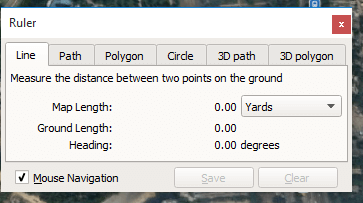
Observação: Escolha Line para medir a distância entre dois pontos, para mais de dois pontos selecione Caminho.
4. Agora selecione o ponto inicial clicando em um ponto depois que passe para o próximo ponto e clique nele para torná-lo o ponto final.
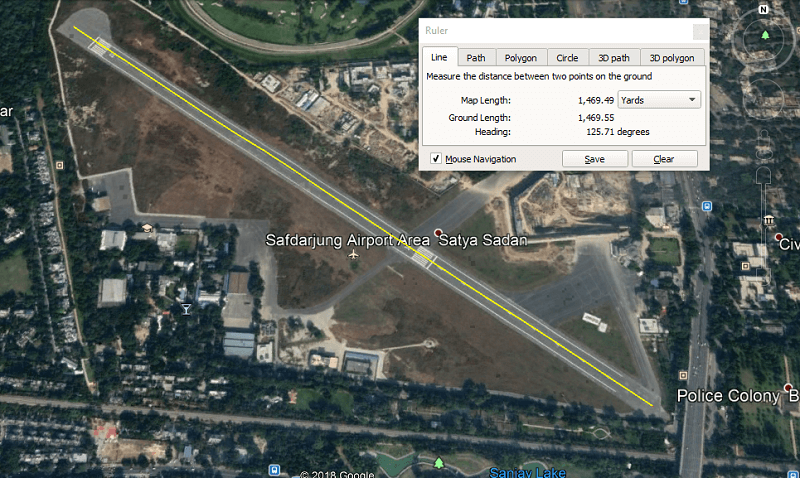
Você verá uma linha reta amarela entre o início e o ponto final que representa a distância reta entre os dois pontos
5. A distância em números pode ser vista na janela Régua onde você também pode salvar a distância se quiser clicando no botão Salvar botão.
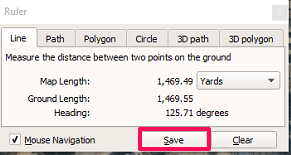
Agora dê à sua distância medida um nome adequado para que você possa encontrá-la facilmente na próxima vez.
6. A distância salva será armazenada em Lugares, no painel do lado esquerdo.
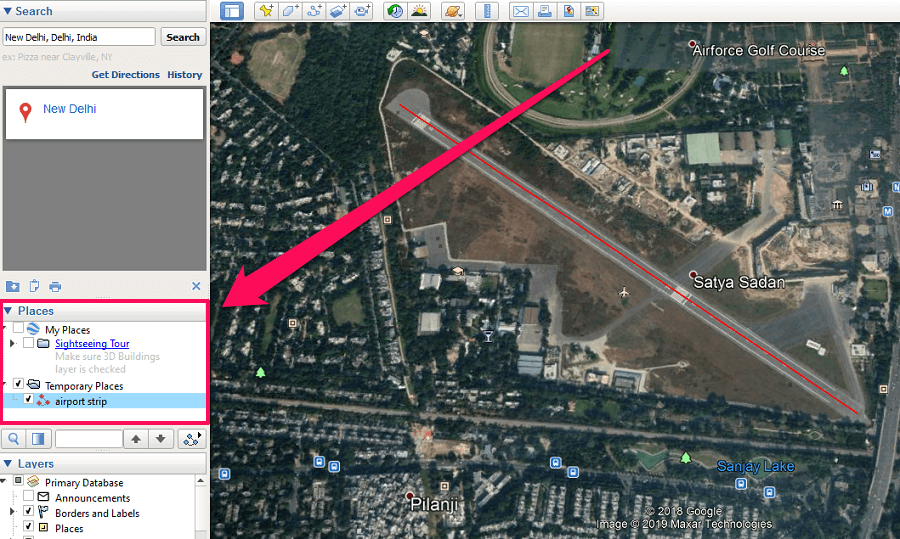
Se você deseja abrir distâncias salvas, basta acessar Locais e selecione a distância por nome abaixo dele.
Medir a distância no Google Earth on-line
1. No navegador Google Chrome, visite o Google Earth e clique no Inicie o Earth no Chrome.
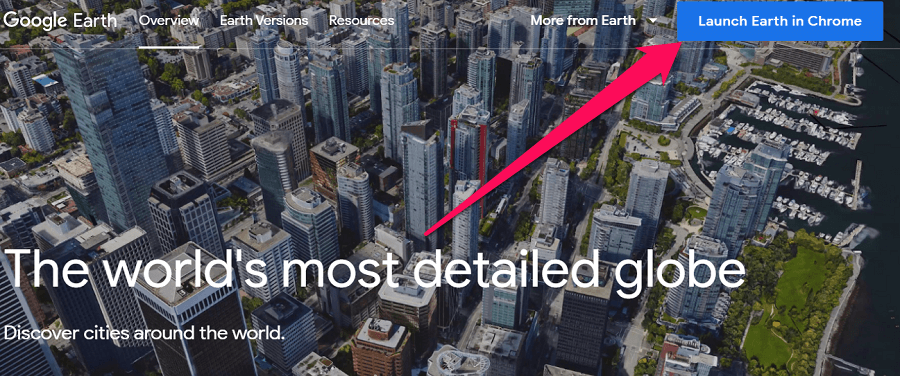
Observação: Você não pode iniciar o Google Earth em nenhum outro navegador, exceto o Chrome.
2. Aguarde um pouco até que a terra seja carregada no navegador. À medida que carrega, vá para o ponto de medição pesquisando esse local específico na ferramenta de pesquisa no canto superior esquerdo.
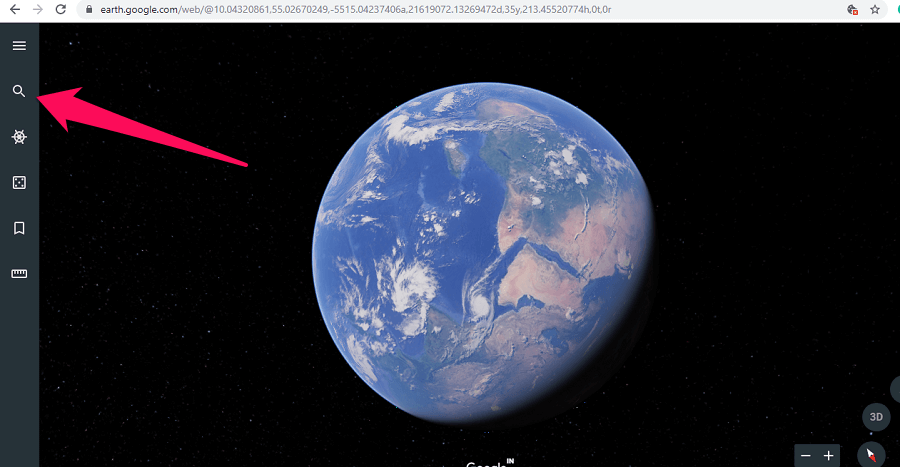
3. Em seguida, selecione o governante no painel do lado esquerdo.
![]()
4. Para medir a distância, clique no ponto inicial e passe o mouse até o final. Você pode adicionar quantos pontos entre o início e o ponto final desejar. Clique duas vezes no endpoint para interromper o processo de medição.
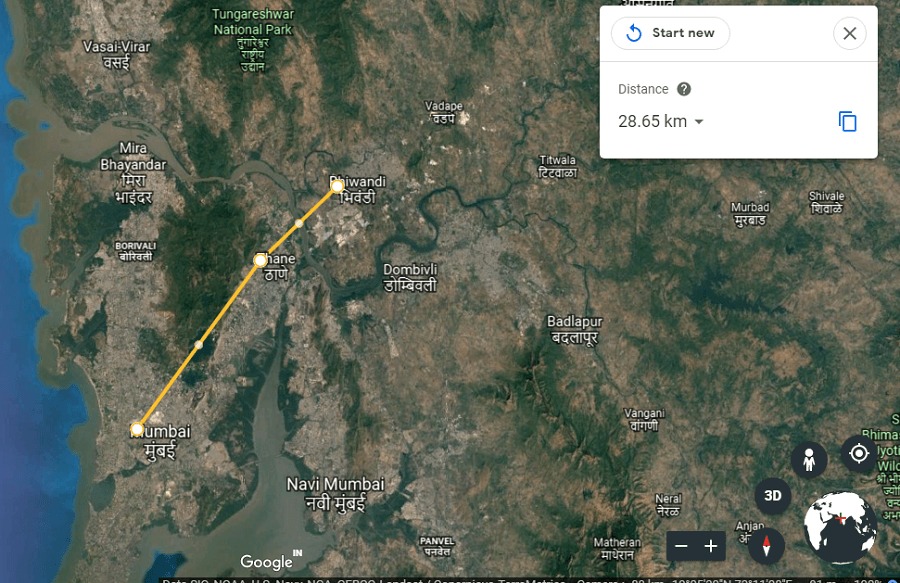
5. A distância entre o início e o ponto final pode ser vista na janela Régua. A partir daqui, você também pode alterar a unidade de distância clicando na caixa suspensa, conforme mostrado na captura de tela abaixo.
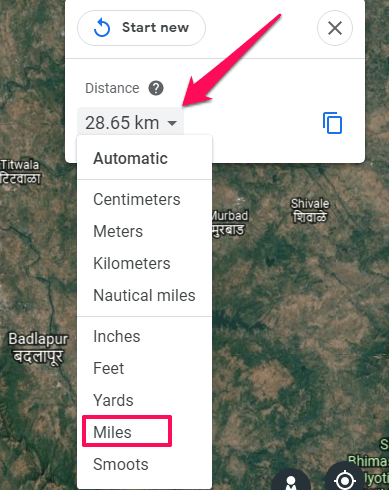
6. Para medir a área e o parâmetro de um local no Google Earth, basta fazer um caminho fechado junto com o ponto e a área e o parâmetro aproximados serão mostrados na JANELA da régua.
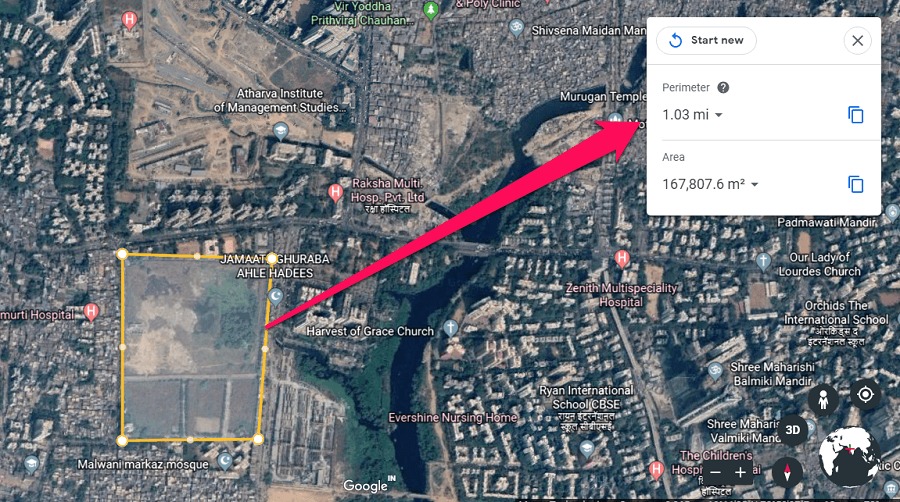
Você pode copiar a distância medida para a área de transferência selecionando o ícone de cópia. Mas, ao contrário do Google Earth Pro, você não pode economizar a distância no aplicativo online e móvel do Google Earth.
Medição de distância no aplicativo para dispositivos móveis do Google Earth
1. Instalar Google Earth para Android or Google Earth para iOS dependendo do seu smartphone. Agora, vá para o local no mapa e toque no Ícone de régua no canto superior direito.
![]()
2. Você pode ampliar o local com o recurso de pinçar para ampliar e mover o ícone de destino para o ponto inicial. Uma vez no ponto de partida, toque no Adicionar ponto botão no canto inferior direito.
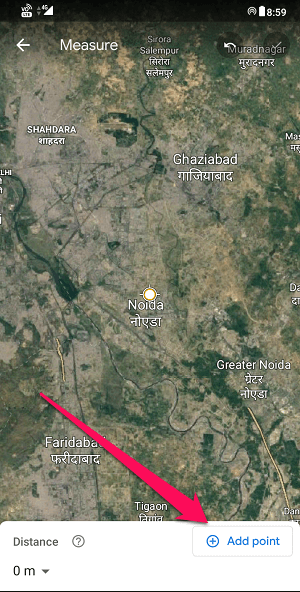
3. Agora, com os dedos, mova o ícone de destino em direção ao ponto final. Você pode adicionar muitos pontos entre o ponto inicial e o ponto final. Depois de encontrar o ponto de extremidade, toque no ícone de marca de seleção no canto superior direito.
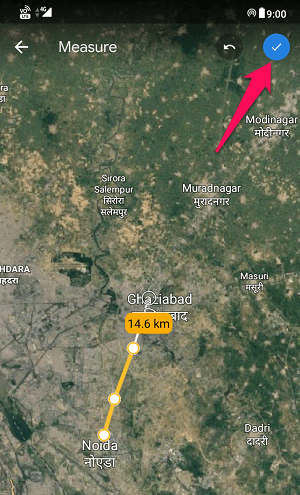
Observação: Para remover um ponto da medição, você pode tocar no ícone de desfazer à esquerda do ícone de marca de seleção na parte superior da tela.
4. Agora você verá a distância medida na parte inferior da tela.
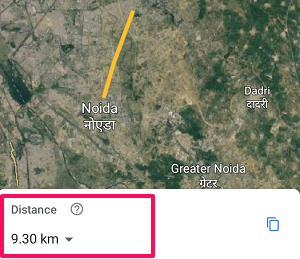
Você também pode alterar a unidade de distância tocando na seta suspensa.
5. Você pode medir a área e o parâmetro de um ponto fechando a forma. Você pode fazer isso tocando no botão Fechar forma opção na parte inferior. Depois de fechar a forma, você verá a área e o parâmetro da forma na parte inferior da tela.
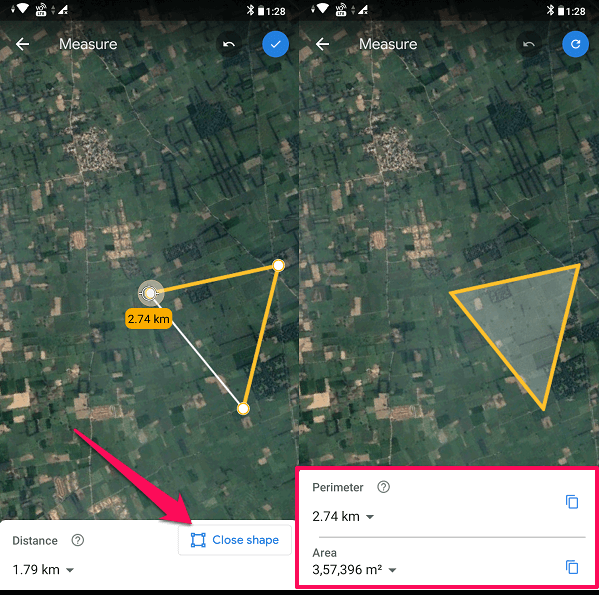
É assim que é fácil medir a distância no Google Earth no computador, no aplicativo móvel e online.
Considerações Finais
Esperamos que você se divirta com esse novo recurso e use o Google Earth ao máximo. Se você gostou desse recurso e deseja usá-lo novamente, recomendamos que você baixe o Google Earth Pro em seu computador. Além de ser gratuito, é muito mais rico em recursos quando comparado ao Google Earth online e ao aplicativo móvel.
Artigos Mais Recentes